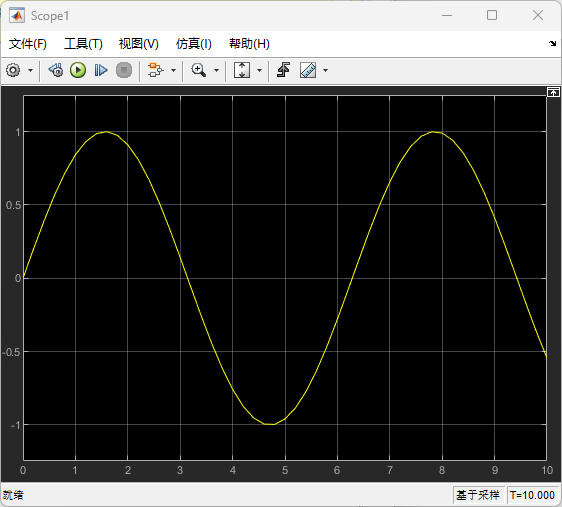如何实现MATLAB与Simulink的数据交互
参考链接:如何实现MATLAB与Simulink的数据交互
MATLAB是一款强大的数学计算软件,Simulink则是一种基于模型的多域仿真平台,常用于工程和科学领域中的系统设计、控制设计和信号处理等方面。MATLAB和Simulink都是MathWorks公司的产品,因此二者之间可以实现数据交互,具有以下几个重要的原因:
-
实现数据共享:在实际的工程项目中,通常需要将MATLAB中的一些计算结果或者数据传递给Simulink进行后续的仿真分析以及系统控制设计,而通过实现MATLAB与Simulink的数据交互就能够实现这种数据共享。
-
支持复杂仿真模型开发:Simulink中包含了丰富的模块库,用户可以使用这些模块来构建复杂的仿真模型。而MATLAB则可以提供更为强大的数学计算和数据处理功能,因此通过MATLAB和Simulink的数据交互,用户可以利用这两个工具的优势,更加高效地完成复杂仿真模型的设计和分析。
-
提高仿真分析效率:MATLAB与Simulink的数据交互可以帮助用户快速实现仿真分析结果的可视化和数据处理,避免了手动整理数据的繁琐过程,同时还可以提高仿真分析的效率。
-
支持实时控制:在实际工程应用中,往往需要将MATLAB计算得到的数据传递给Simulink进行实时控制。通过实现MATLAB与Simulink的数据交互,就可以实现实时控制的功能,有助于提高系统的性能。
Simulink的数据输出
Simulink输出数据主要有两种方法,一种是利用to workspace模块直接将数据输出到MATLAB的工作区间中,可以直接编写MATLAB程序使用数据,这种方法简单,但是在关闭MATLAB后数据也回丢失。为了永久保存数据,需要使用Simulink中的to file模块,将数据以.mat文件的形式保存。
to workspace模块
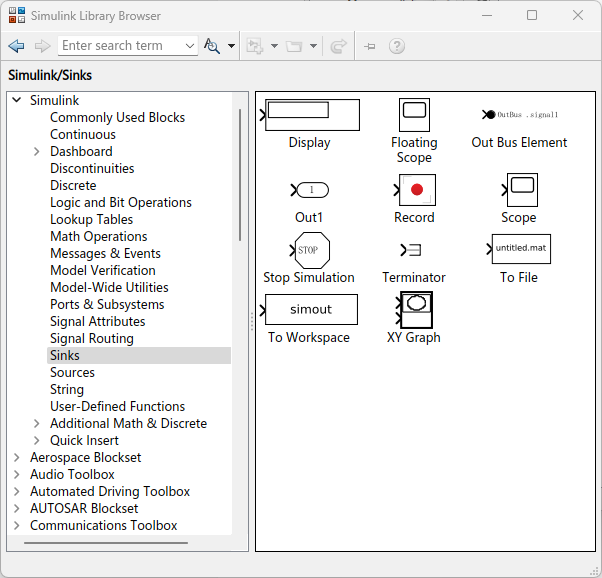
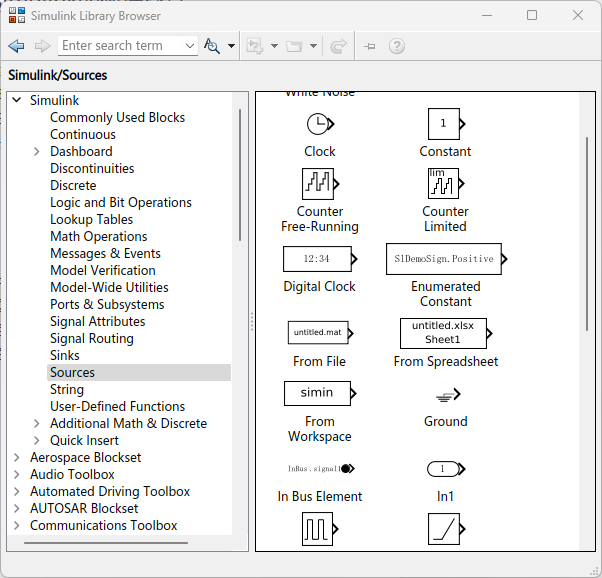
以下是其详细参数介绍:

可以设置变量名称、数据点限制、数据的抽取间隔,还可以选择数据类型,支持timeseries、array或者结构体数据。下面介绍一个简单的例子,将正弦函数输出到MATLAB的工作空间:
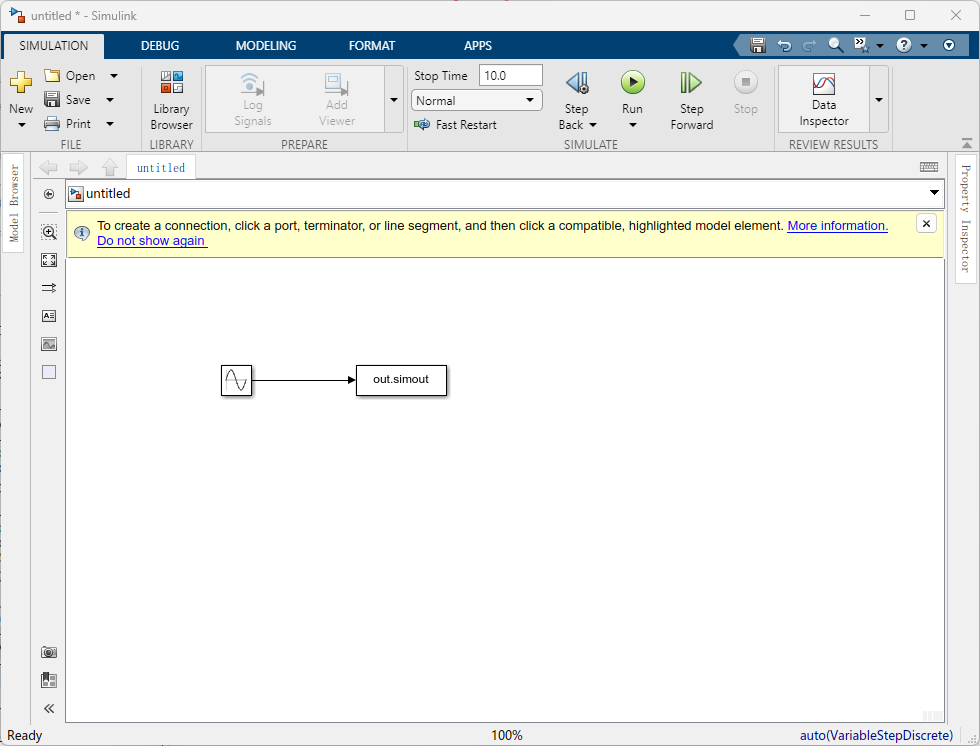
程序运行完成之后才会在工作空间创建变量:
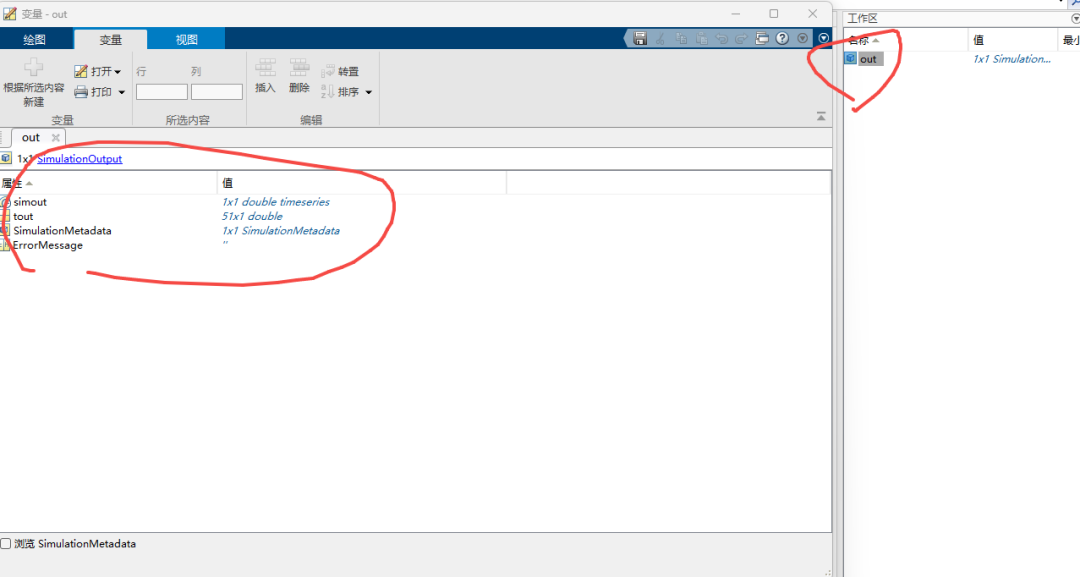
默认是timeseries类型的数据,该数据有两个维度:时间和数值维度。
to file模块
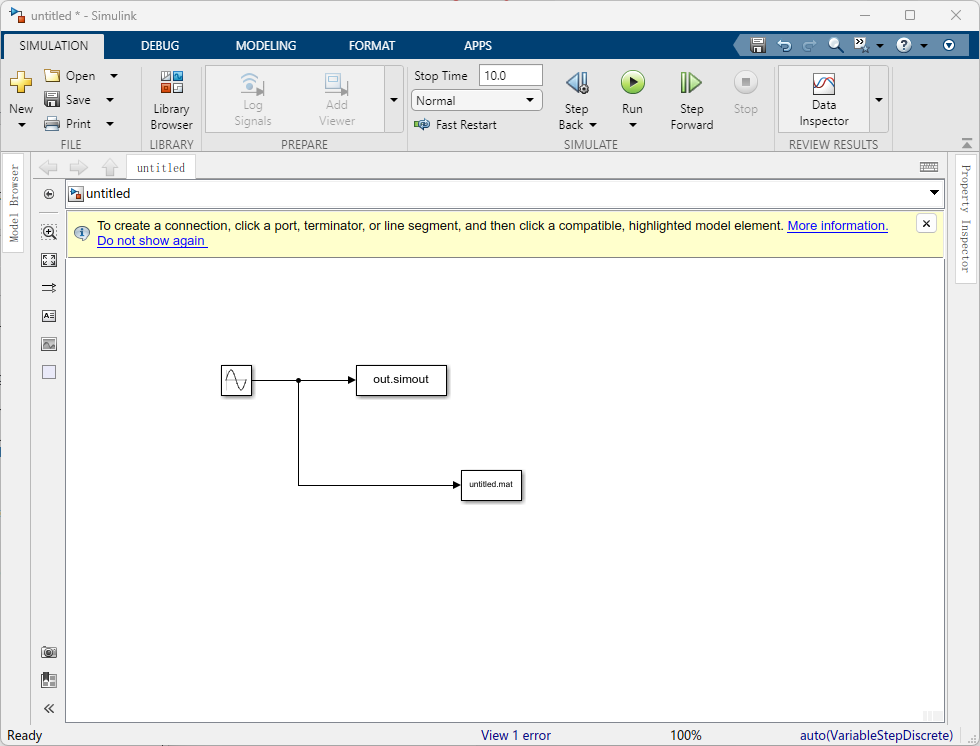
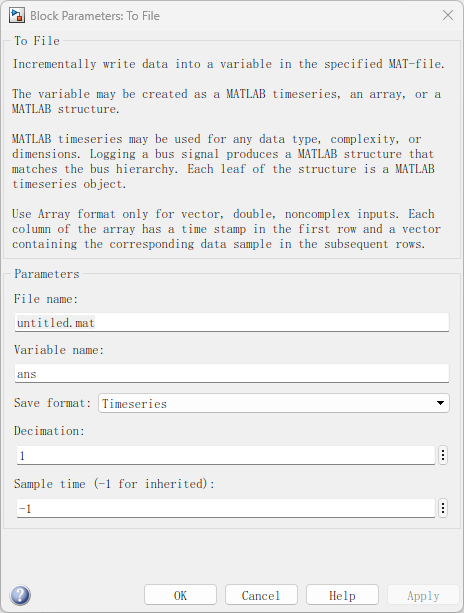
主要的参数有文件名称、变量名称、数据类型、抽取间隔和采样时间,下边介绍一个简单的例子,同样是把正弦信号输出:
会在当前文件夹生成一个mat文件
用load(‘data.mat’)命令将数据导入:

Simulink读取数据
Simulink读取MATLAB数据得主要方法也有两种,from workspace和from file。接下来介绍这两种模块得具体用法。
from workspace
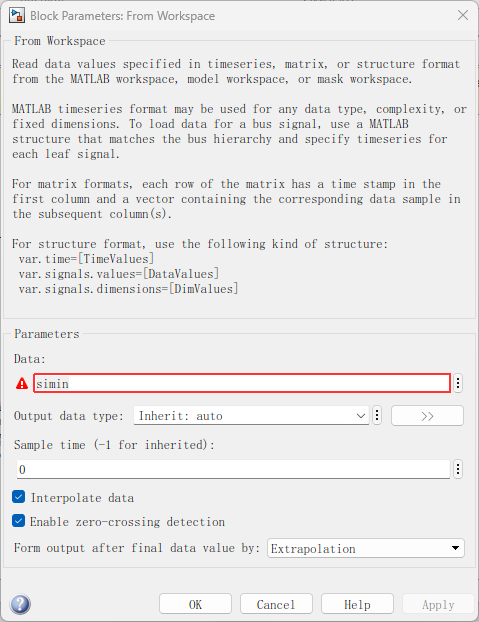
此时变量区还没simin变量,所以还是个红色提示状态。
该模块导入数据的方式有三种:timeseries, matrix, structure,下边是其主要参数介绍
Data:用于设置变量名为 simin
Output data type:用于设置输出数据类型
Interpolate date:用于使能内部插值
Enable zero-crossing detection:用于使能过零检测
Form output after final data value by:用于选择当仿真时间超过外部数据时,接下来的时间进行外部插值的算法
来介绍数据导入得例子:
(1) 以矩阵得形式导入
首先先建立一个矩阵:
t=[0:0.01:10]';x=sin(t);simin=[t,x];
需要注意得是:simin矩阵至少有两列,一列为时间数据,一列为数值。
仿真模型和结果:

(2) 结构体数据:
MATLAB代码:
t=[0:0.01:10]';x=sin(t);simin.time=t; %赋值结构体时间序列simin.signals.values=x; %赋值结构体参数simin.signals.dimension=[1001,2]; %赋值结构体参数大小(行数,列数)
(3) timeseries数据
MATLAB代码:
t=[0:0.01:10]';x=sin(t);simin=timeseries; %定义数据类型simin.Time=t; %时间域赋值simin.Data=x; %数据域赋值
from file模块读取数据
该模块主要参数有文件名称,输出数据类型,采样时间,插值以及过零检测等,下面以一个简单的例子介绍该模块的用法。
还是用MATLAB编程保存.mat文件
t=[0:0.01:10]';x=sin(t);y=[t,x];sinx = timeseries(y(:,2:end),y(:,1));save data.mat sinx
调用模块:
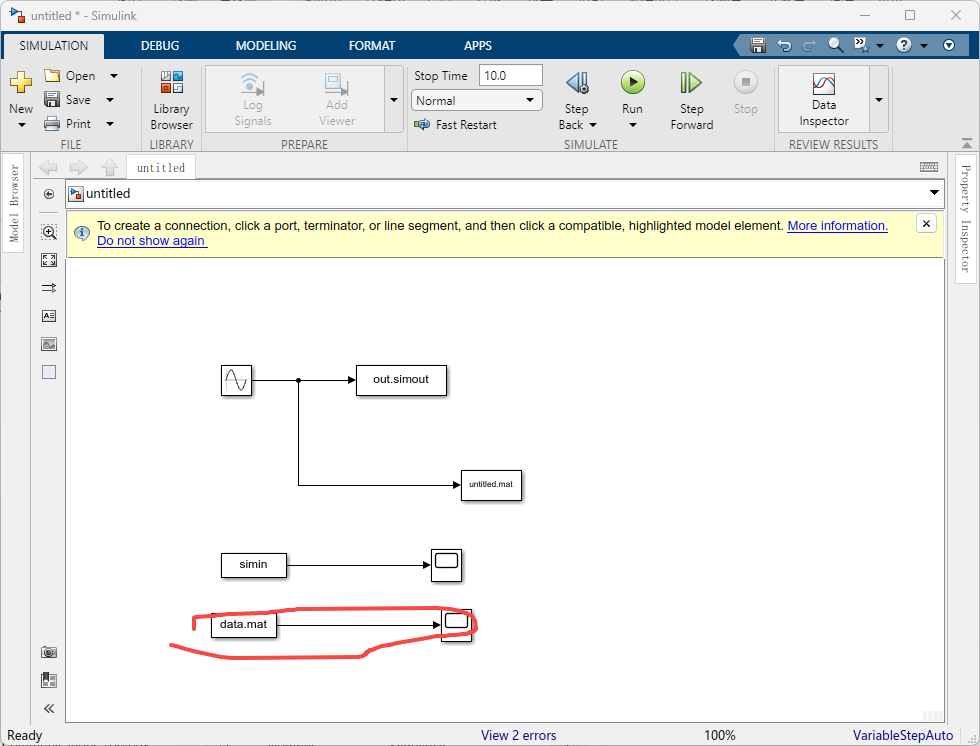
仿真结果: